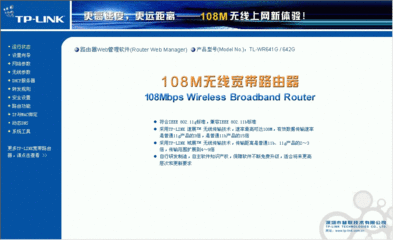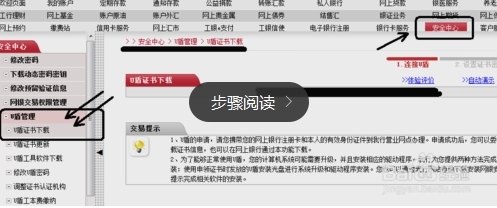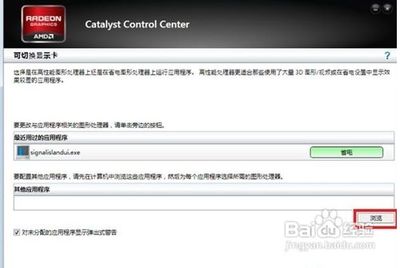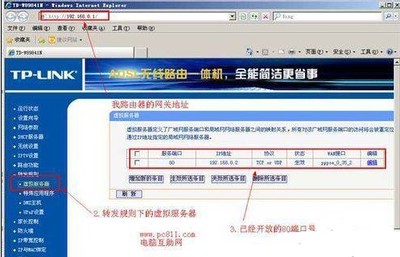在寝室里我们总是离不开有线VPN的使用,毕竟比无线稳定得多。平时我们可能都使用VPN客户端来登录,其实系统都会有内置VPN登入设置,搞定VPN设置方法,我们就可以摆脱客户端的束缚了。
浙江大学VPN设置方法-Windows 8&8.1――工具/原料win8或8.1电脑浙江大学VPN设置方法-Windows 8&8.1――方法/步骤
浙江大学VPN设置方法-Windows 8&8.1 1、
首先进入“网络和共享中心”。方法:控制面板--网络和Internet--网络和共享中心;或者任务栏右下角网络图标右键“打开网络和共享中心”。
再点击”设置新的连接或网络“
浙江大学VPN设置方法-Windows 8&8.1 2、
点击”连接到工作区“,下一步
浙江大学VPN设置方法-Windows 8&8.1 3、
”使用我的Internet连接(VPN)“,下一步
浙江大学VPN设置方法-Windows 8&8.1 4、
Internet地址输入:lns.zju.edu.cn
目标名称:随意你怎么填
创建
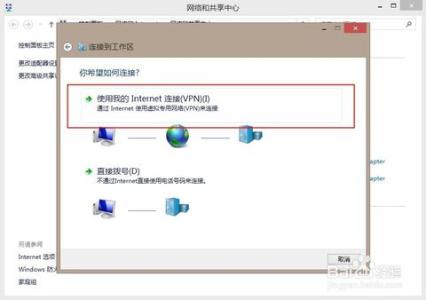
浙江大学VPN设置方法-Windows 8&8.1_浙江vpn
浙江大学VPN设置方法-Windows 8&8.1 5、
重新进入”网络和共享中心“,在左侧点击”更改适配器设置“
浙江大学VPN设置方法-Windows 8&8.1 6、
找到自己刚才创建好的VPN,右击”属性“
浙江大学VPN设置方法-Windows 8&8.1 7、
在安全属性中进行如图设置。点击确定即可。
浙江大学VPN设置方法-Windows 8&8.1_浙江vpn
浙江大学VPN设置方法-Windows 8&8.1 8、
点击右下角任务栏处的网络图标,在连接处可以找到自己刚创建的VPN,点击连接,(注意,如果未连接学校有线或无线,是无法连接的)
浙江大学VPN设置方法-Windows 8&8.1 9、
输入你的账号、密码确定即可(一般为学号,身份证末6位)
浙江大学VPN设置方法-Windows 8&8.1――注意事项此方法无论是在有线连接还是无线连接,都可以登入。使用此方法连接后,账号和密码还可以在ZJUWLAN中使用,并不会冲突,这样就可以给手机、Pad等中使用无线了。
 爱华网
爱华网